win11输入法自定义短语 Win11输入法如何添加自定义短语
更新时间:2024-09-18 13:49:05作者:yang
Win11输入法是一款功能强大的输入工具,除了提供基本的输入功能外,还可以自定义短语,方便用户快速输入常用词组或句子,想要添加自定义短语,只需在设置中打开自定义短语选项,然后点击添加新短语按钮,输入想要添加的短语内容即可。通过这个简单的操作,用户可以轻松地定制自己的输入法,提高输入效率。
具体步骤:
1.打开windows的设置-时间和语言
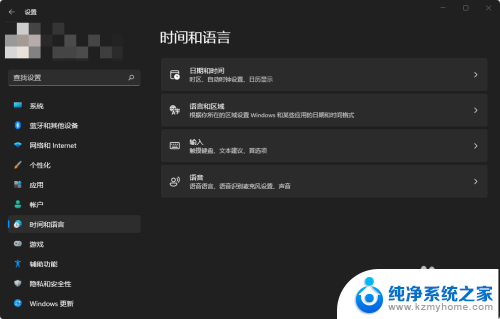
2.点击语言和区域,点击中文语言包右边的三个点。点击语言选项
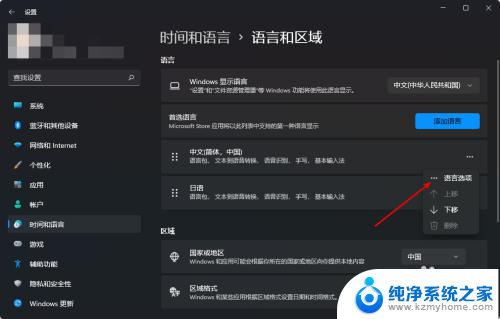
3.进入选项后,点击微软拼音右边的三个点。点击键盘选项
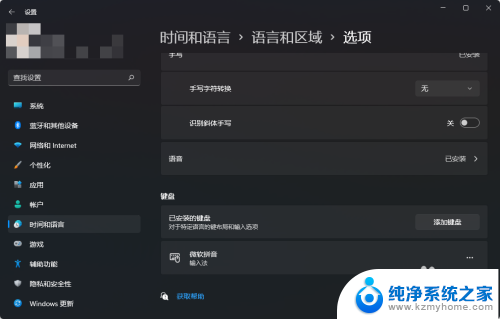
4.进入微软拼音后,点击词库和自学习。找到用户定义的短语
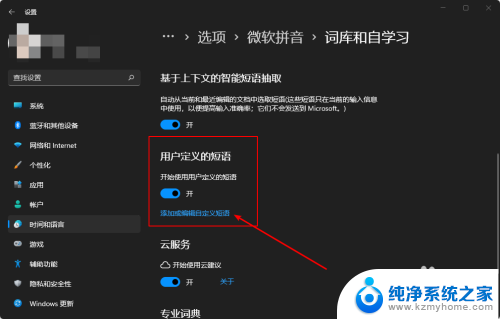
5.进入编辑后,在上方添加即可
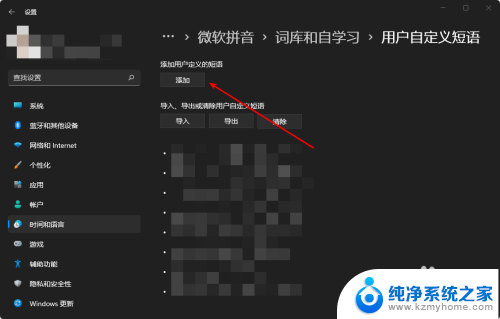
以上就是win11输入法自定义短语的全部内容,有遇到相同问题的用户可参考本文中介绍的步骤来进行修复,希望能够对大家有所帮助。
win11输入法自定义短语 Win11输入法如何添加自定义短语相关教程
- win11显示器分辨率自定义 win11如何设置自定义分辨率
- win11怎么自定义分辨率 win11自定义显示器分辨率步骤
- win11怎样添加分辨率 win11如何设置自定义分辨率
- 自定义鼠标指针图案win11 怎么自定义鼠标箭头图案
- win11如何关闭输入法语言栏 Windows11语言栏关闭方法详解
- win11右键增加选项 win11 23h2鼠标右键选项自定义设置教程
- win11开机自定义声音 Win11开机音乐修改的方法
- win11更改自定义缩放 win11如何设置高DPI缩放比例
- win11改软件图标 Win11系统如何自定义软件图标
- win11输入法打字消失 win11电脑输入文字自动消失的解决方案
- win11怎么完整关机 Win11系统电脑关机快捷键
- 取消windows11更新 禁止Win10更新到Win11的方法
- windows11截屏都哪去了 win11截图保存位置
- win11开始放左边 win11任务栏开始键左边设置教程
- windows11系统硬盘 windows11系统新装硬盘格式化步骤
- 电脑怎么打开管理员权限win11 Windows11如何打开管理员权限
win11系统教程推荐
- 1 取消windows11更新 禁止Win10更新到Win11的方法
- 2 windows11截屏都哪去了 win11截图保存位置
- 3 win11开始放左边 win11任务栏开始键左边设置教程
- 4 windows11系统硬盘 windows11系统新装硬盘格式化步骤
- 5 win11电脑edge浏览器都打不开 win11edge浏览器打不开错误解决方法
- 6 win11怎么设置账户头像 Win11账户头像怎么调整
- 7 win11总是弹出广告 Windows11 广告弹窗关闭教程
- 8 win11下面图标怎么不合并 win11任务栏图标不合并显示设置步骤
- 9 windows11开始怎么移到左边 Win11如何调整开始菜单位置
- 10 win11桌面一直在闪 Windows11桌面一直闪动怎么解决